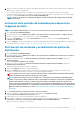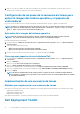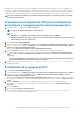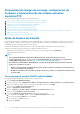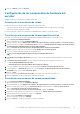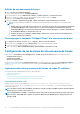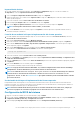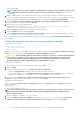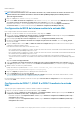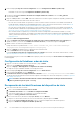Users Guide
Dell Deployment Toolkit (DTK) incluye un conjunto de utilidades, secuencias de comandos de muestra y archivos de configuración de
muestra que se pueden utilizar para implementar y configurar los sistemas Dell. Puede utilizar DTK para crear una instalación basada en
secuencia de comandos y en RPM para implementar varios sistemas en un entorno previo al sistema operativo de manera confiable sin
cambiar sus procesos actuales de implementación. Con DTK puede instalar sistemas operativos en sistemas Dell en modo BIOS.
NOTA: Si las carpetas que contienen los controladores críticos de arranque no se encuentran presentes, el asistente
mostrará un mensaje de error.
Importación de un paquete de DTK para la configuración
del hardware y la implementación del sistema operativo
1. Descargue el archivo .exe de DTK v6.3 en Dell.com/support.
NOTA: Importe un paquete de DTK desde el servidor de sitio.
NOTA:
• DTK v6.4 solo es compatible con los últimos servidores PowerEdge basados en iDRAC 9.
• Para importar DTK v6.4, descargue el archivo en el sitio de soporte de Dell. Vaya a la ubicación donde se extrae el
archivo DTK y, luego, ejecute el archivo exe.
2. Inicie la Consola de Configuration Manager.
3. En el panel izquierdo, seleccione Biblioteca de software > Descripción general > Administración de aplicaciones > Paquetes.
4. Haga clic con el botón derecho del mouse en Paquetes y seleccione Implementación de servidores Dell PowerEdge > Iniciar el
asistente de configuración de Deployment Toolkit.
Aparece la pantalla Asistente de configuración de PowerEdge Deployment ToolKit.
5. Haga clic en Navegar y seleccione el archivo .exe de extracción automática de DTK actualizado que descargó.
La versión de DTK seleccionada, la versión de Windows PE y la arquitectura aparecen en DTK seleccionado para importación.
NOTA:
Si los controladores de WinPE ya están instalados en este sistema, a continuación, se muestra el siguiente
mensaje:
Los controladores WinPE ya se encuentran presentes en el sistema, la importación de archivos cab sobrescribirá los
controladores WinPE actuales. ¿Está seguro de que desea continuar?
6.
Consulte los pasos del 4 al 8 en la sección Creación de una imagen de arranque para implementar servidores PowerEdge para crear
una imagen de arranque.
Actualización de un paquete de DTK
1. Inicie la Consola de Configuration Manager.
2. En el panel izquierdo, seleccione Biblioteca de software > Descripción general > Administración de aplicaciones > Paquetes.
3. Haga clic con el botón secundario en Paquetes y seleccione Implementación de servidores Dell PowerEdge > Iniciar el
asistente de configuración de Deployment Toolkit.
Aparece la pantalla Asistente de configuración de PowerEdge Deployment ToolKit. Si hay un paquete de archivo DTK existente
en el servidor, la versión de archivo DTK, la versión de Windows PE y la arquitectura se muestran en la sección DTK presente en el
sistema.
4. Haga clic en Examinar y seleccione el archivo comprimido de extracción automática de DTK actualizado que descargó.
La versión de DTK seleccionada, la versión de Windows PE y la arquitectura aparecen en la sección DTK seleccionado para
importación.
5. Haga clic en Siguiente.
6. Aparece la pantalla Selección de la imagen de inicio.
7. En Propiedades de la imagen de inicio, realice los pasos 3 a 8 en la sección Creación de una imagen de inicio para implementar
servidores Dell PowerEdge para crear una imagen de inicio.
Uso de Dell EMC Server Deployment Pack en sistemas con System Center Configuration Manager
13